- Windows 11 Hyper-V je fantastična značajka jer vam omogućuje stvaranje virtualnih strojeva u zasebnom okruženju bez ometanja vašeg glavnog radnog prostora.
- Međutim, neki korisnici su prijavili da ga žele onemogućiti, ali to ne mogu učiniti.
- Jedan od načina da onemogućite tu značajku je korištenje naredbenog retka i lijepljenje naredbi koje smo priložili u nastavku.
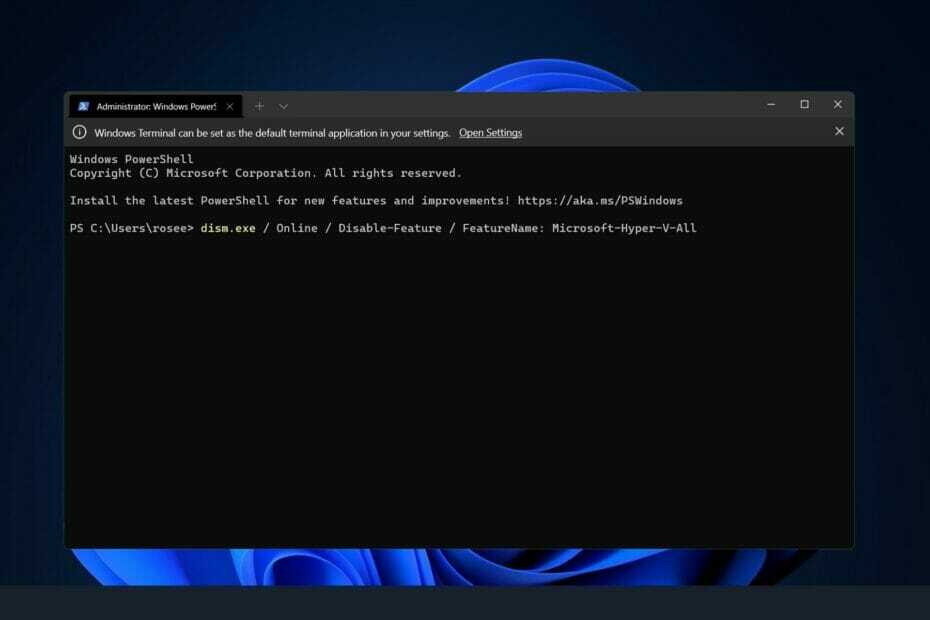
xINSTALIRAJTE KLIKOM NA DATOTEKU ZA PREUZIMANJE
Ovaj softver će popraviti uobičajene računalne pogreške, zaštititi vas od gubitka datoteka, zlonamjernog softvera, kvara hardvera i optimizirati vaše računalo za maksimalnu učinkovitost. Riješite probleme s računalom i uklonite viruse sada u 3 jednostavna koraka:
- Preuzmite alat za popravak računala Restoro koji dolazi s patentiranim tehnologijama (dostupan patent ovdje).
- Klik Započni skeniranje kako biste pronašli probleme sa sustavom Windows koji bi mogli uzrokovati probleme s računalom.
- Klik Popravi sve da biste riješili probleme koji utječu na sigurnost i performanse vašeg računala
- Restoro je preuzeo 0 čitatelji ovog mjeseca.
Virtualizacija je stekla popularnost kao rezultat činjenice da nam omogućuje pokretanje mnogih operativnih sustava na jednom računalu, čak i ako su njihovi datotečni sustavi međusobno nekompatibilni.
To rezultira financijskim uštedama jer nije potreban hardver, a omogućuje predviđanje ponašanje aplikacije ili novog sustava prije nego što se instalira ili ažurira u stvarnom svijetu postavljanje.
U obliku Hyper-V, Microsoft je stvorio svoju tehnologiju virtualizacije. Korištenjem ove značajke možemo kreirati i pokretati virtualne strojeve različitih tipova (uključujući, ali ne ograničavajući se na Windows, Linux i druge).
Jedna od prednosti Hyper-V-a je mogućnost pokretanja virtualnih strojeva u vlastitim izoliranim prostor, što nam omogućuje pokretanje ne samo jednog već više virtualnih strojeva odjednom, što je vrlo zgodno. Međutim, neki su korisnici izvijestili da žele onemogućiti ovu prekrasnu značajku sustava Windows.
Slijedite dok smo sastavili opsežan popis načina da ga onemogućite, odmah nakon što odgovorimo na vaše najčešće postavljano pitanje o integraciji virtualnog stroja u Windows 11.
Ima li Windows 11 virtualni stroj?
Virtualni strojevi omogućuju razvojnim programerima rad sa sustavom Windows bez potrebe za instaliranjem operativnog sustava na njihovu radnu stanicu.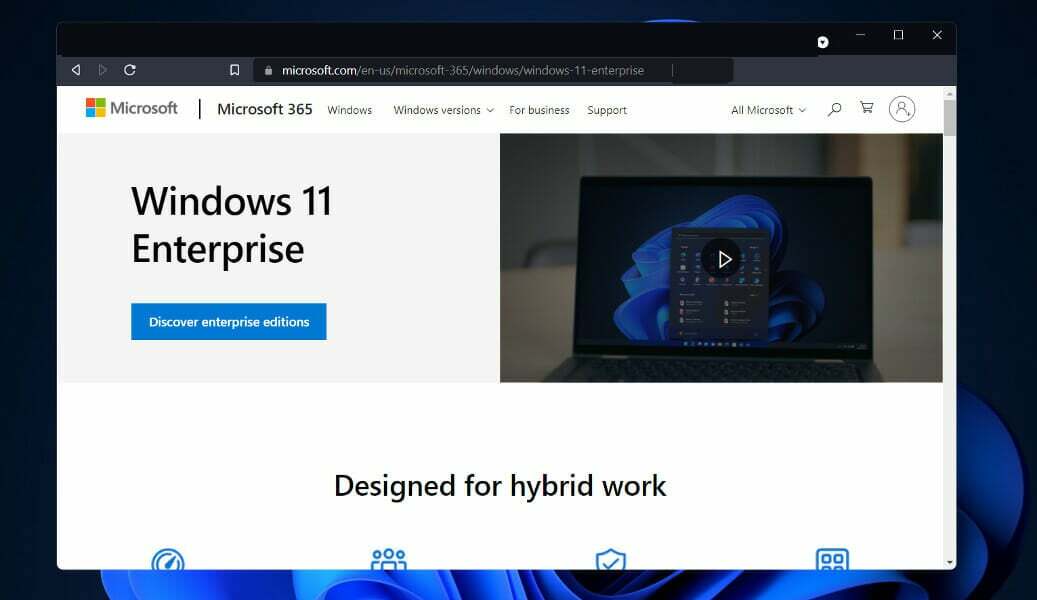
Osim rada s uređaja koji rade na drugim operativnim sustavima, kao što su Linux ili macOS, programeri će moći raditi s virtualnim OS Windows 11 Enterprise. Korisnici imaju razne alternative kada je u pitanju razvoj u virtualnom stroju.
Prema Microsoftu, virtualni stroj omogućuje programerima da brzo počnu stvarati Windows aplikacije pomoću a značajka koja je unaprijed instalirana s najnovijim verzijama sustava Windows, alatima za razvojne programere, SDK-ovima i spremnim primjerima koristiti.
Windows 11 Enterprise virtualni stroj (VM) sada se može preuzeti s web-mjesta Microsofta. Programeri mogu dobiti besplatnu kopiju. VMware, Hyper-V, VirtualBox i Parallels spadaju među softverska rješenja za virtualizaciju uključena u Microsoftov paket.
Kako mogu onemogućiti Hyper-V u sustavu Windows 11?
1. Onemogućite putem CMD-a
- pritisni Windows + S ključ za otvaranje traži traku, a zatim upišite cmd i desnom tipkom miša kliknite najrelevantniji rezultat da biste ga pokrenuli kao administrator.

- Sada upišite ili zalijepite sljedeću naredbu i pritisnite Unesi da onemogućite Hyper-V:
dism.exe / Online / Disable-Feature / FeatureName: Microsoft-Hyper-V-All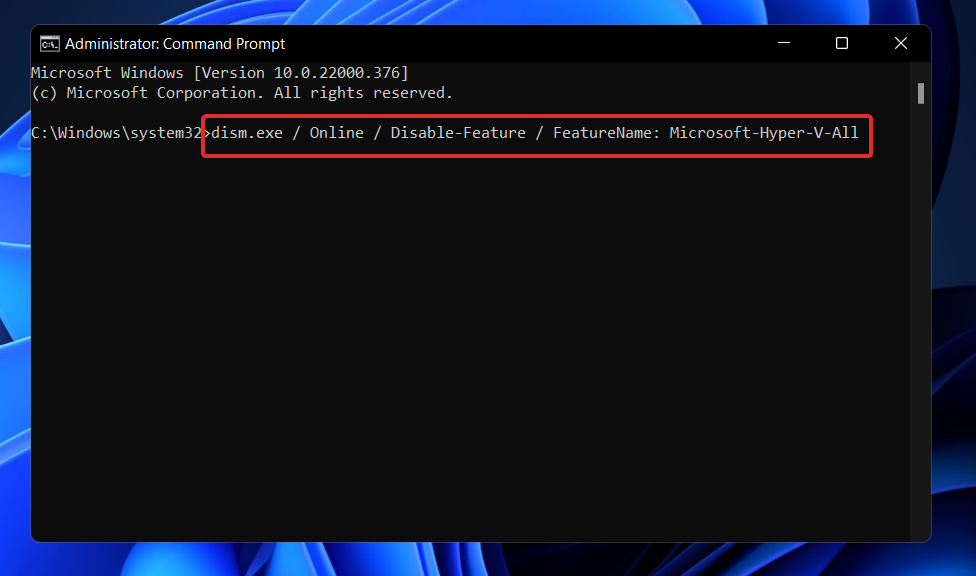
2. Koristite PowerShell
- Desnom tipkom miša kliknite na Početak ikona zatim kliknite na Windows terminal (administrator) opciju za otvaranje sučelja PowerShell.

- Upišite ili zalijepite sljedeću naredbu, a zatim pritisnite Unesi i pusti da radi:
dism.exe / Online / Disable-Feature / FeatureName: Microsoft-Hyper-V-All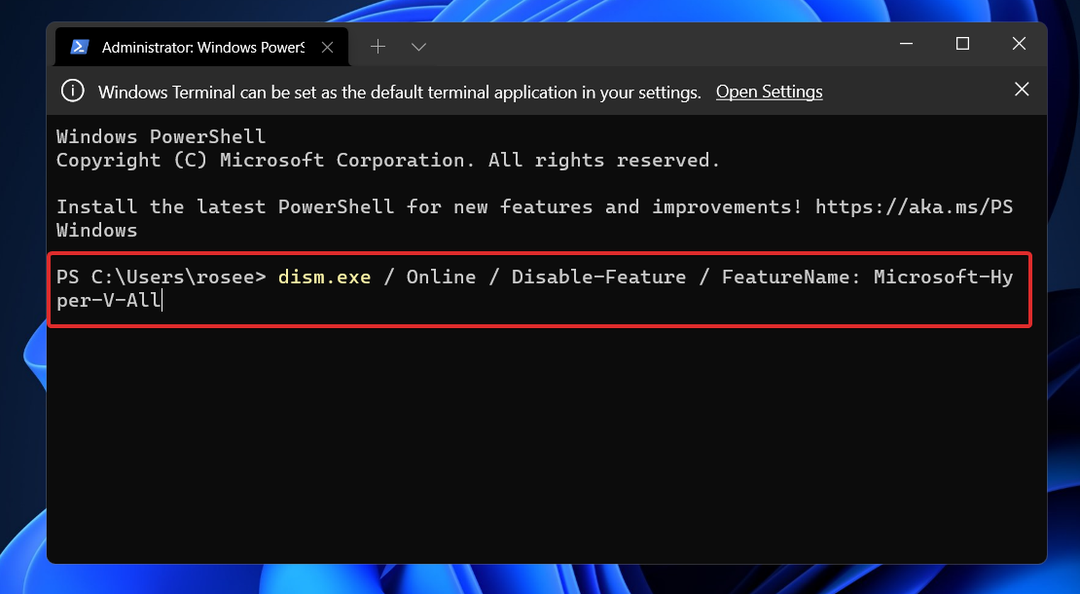
3. Onemogućite pomoću DISM-a
- Desnom tipkom miša kliknite na Početak ikona zatim kliknite na Windows terminal (administrator) opciju za otvaranje sučelja PowerShell.

- Sada upišite ili zalijepite sljedeću naredbu i pritisnite Unesi za pokretanje programa:
DISM /Online /Disable-Feature: Microsoft-Hyper-V
Možda ćete morati onemogućiti Secure Boot u postavkama UEFI/BIOS uređaja kako biste dovršili proces deinstalacije i potpuno deinstalirali Hyper-V.
Ovisno o vašem dobavljaču hardvera, postupak za onemogućavanje Secure Boot varirat će ovisno o proizvođaču vaše matične ploče i modelu koji imate.
Koliko RAM-a treba Hyper-V?
Obično je memorija najvrjedniji resurs dostupan na virtualizacijskom hostu. Nije moguće dijeliti ga između virtualnih računala. Računalni troškovi povezani s komprimiranjem ili uklanjanjem duplikata su previsoki, što nijednu opciju čini praktičnom.
Količina fizičke memorije raspoređene u virtualnom stroju ima značajan utjecaj na njegovu gustoću, ali financijski trošak memorije brzo raste kako kapaciteti čipa postaju sve veći i veći.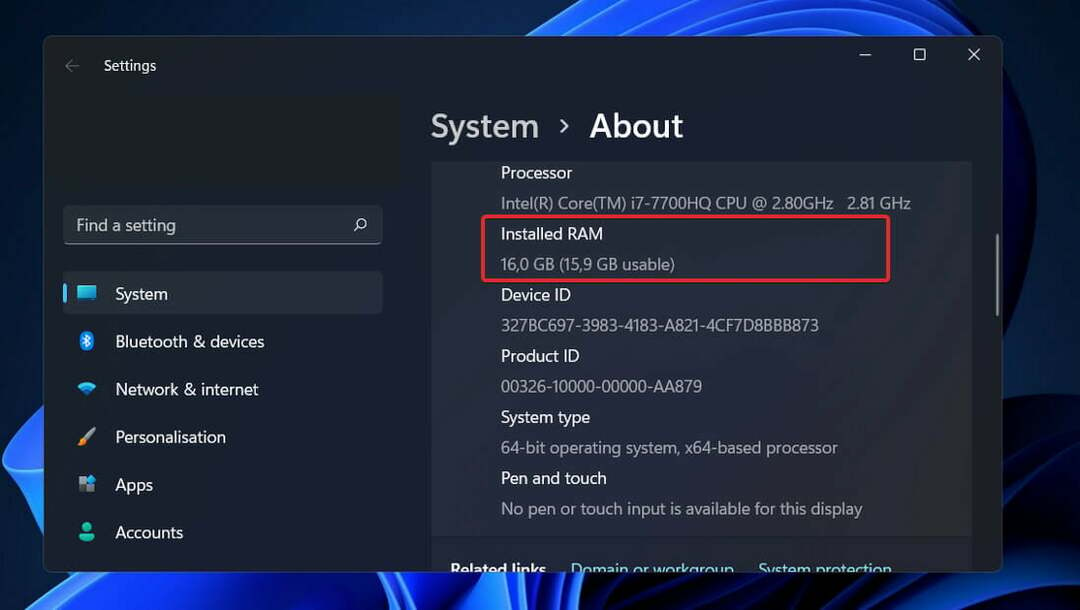
Dodjela memorije i praćenje aktivnosti u Hyper-V nisu bez vlastitih nedostataka. Samo Hyper-V zahtijeva približno 300 MB memorije za pokretanje svojih operacija.
Za svaki virtualni stroj, bilo koja količina memorije do i uključujući prvi megabajt zahtijeva korištenje 32 megabajta nadzemnih troškova. Svaki gigabajt koji se doda nakon prvog nosi dodatnih 8 megabajta u režiji.
Postoje i drugi zahtjevi, osim 512 megabajta koje zahtijeva operativni sustav za upravljanje (često će biti beskorisno, ali se ne može unaprijed procijeniti s bilo kakvom razinom točnosti).
Zbog toga biste trebali očekivati da vaš fizički domaćin neće moći iskoristiti apsolutnu minimalnu količinu RAM-a koja mu je dostupna za virtualne strojeve, a to je jedan gigabajt (GB).
Nadalje, u praksi se često primjećuje da druge aktivnosti u upravljačkom operativnom sustavu zahtijevaju da se odvoji čak i više memorije nego što je prvobitno potrebno. Tipičan Hyper-V host zahtijevat će približno 2 GB RAM-a samo za pokretanje Hyper-V-a i operativnog sustava za upravljanje.
Ako želite naučiti kako optimizirati svoj OS, pogledajte naš vodič o tome kako učiniti Windows 11 bržim i osjetljivijim.
Alternativno, ako želite ponovno instalirati Hyper-V na svoje računalo, pogledajte naš članak o tome kako instalirati Hyper-V u Windows 11.
A ako naiđete na probleme tijekom instaliranja značajke, već smo pripremili a objavite što učiniti ako ne možete instalirati Hyper-V na svoje računalo. Rješenja će se primijeniti i na Windows 11!
Javite nam u odjeljku za komentare ispod koje vam je rješenje najbolje funkcioniralo, kao i zašto ste odlučili onemogućiti Hyper-V.


